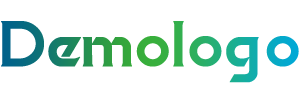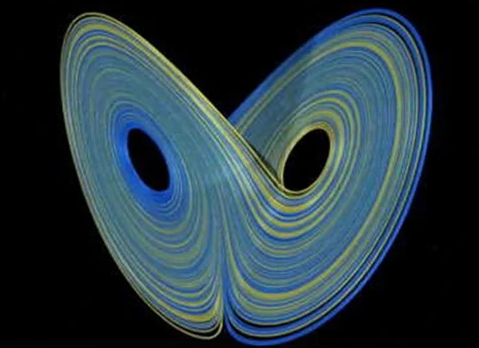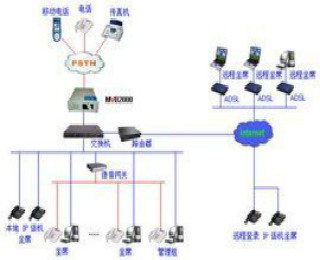系统内存(系统运行硬件)

系统内存
系统运行硬件
系统内存是ram的同义词,是随机存取存储器(random-accessmemory)的缩写,它是系统临时存储程序指令和数据的主要区域。ram中的每个位置均由一个称为内存地址的号码标识。关闭系统后,ram中保存的任何数据均会丢失。系统内存由物理内存以及虚拟内存构成,当物理内存在运行时不够用,系统会创建虚拟内存,虚拟内存一般为物理内存的1.5~3倍。出现,应用程序出错,内存不能为read或written”的错误提示:一般是软硬件发生冲突引起的。
| 中文名 | 系统内存 |
| 性质 | 随机存取存储器 |
| 英文名 | random-access memory |
| 类型 | 虚拟内存 |
| 别名 | 内存条 |
| 作用 | 号码标识 |
| 容量大小 | 128M、256M、1G、2G、4G |
基本简介
ram 中的每个位置均由一个称为内存地址的号码标识。关闭系统后,ram 中保存的任何数据均会丢失。
内存修复
出现,应用程序出错,内存不能为read或written”的错误提示:一般是软硬件发生冲突引起的,只要不经常发生,就不要理会,我们点击“内存不能为”错误提示框右上角的叉子关闭即可,最多用下面的“内存不能为”修复工具,修复就可以了。如果经常出现错误提示,可按下面的方法进行检修。这是因为内存做为电脑中三大件配件之一,主要担负着数据的临时存取任务。而市场上内存条的质量又参差不齐,所以它发生故障的机率比较大。
1、首先排除应用软件原因引起的故障,将出现“内存不能为”提示的应用软件卸载,然后观察是否还出现“内存不能为”故障。如果不出现“内存不能为”故障,则说明是此应用软件引起的故障,接下来可以重新安装此应用软件或安装新版的应用程序软件。
2、同时运行多款的应用程序软件,也可以造成系统资源紧张,出现错误提示。不要同时运行多款的应用程序软件,先将杀毒软件的监控关闭,(监控功能特别占据系统资源)杀毒时不要运行其它应用程序软件。
3、打开或关闭IE如果出现以上错误提示,可能是IE中有不兼容的插件,可用超级兔子软件或其它优化软件对IE进行修复,或自已将出事前下载的插件设为禁用即可。
4、如果卸载软件或禁用插件后还出现“内存不能为”故障,则不是应用软件或插件引起的故障。用杀毒软件查杀病毒,查杀完成后,电脑如果正常,则是病毒引起的“内存不能为”故障。
5、如果故障依旧,接着依次单击开始/控制面板/系统/硬件/设备管理器/打开“设备管理器”窗口。在此对话框中查看有无带“!”的选项,如果有,将其卸载,再重新安装卸载驱动,然后看电脑是否正常。如果正常,则是设备驱动程序问题造成的“内存不能为”故障。
6、如果故障依旧,则打开机箱观察CPU的风扇转动及CPU的温度是否正常。如果不正常,更换CPU风扇。
7、如果CPU风扇正常,接着检查内存是否兼容,如果不兼容更换内存。
8、如果内存正常,接着重新安装操作系统,在不安装其他应用软件的情况下,不在出现“内存不能为”故障,则故障是由于操作系统引起的,重新安装操作系统后,故障排除。
9、如果重新安装操作系统后,故障依旧,接着使用替换法等检测方法,逐一检查硬件引起的故障(如硬件接触不良、老化、灰尘、质量问题等),直到找到故障点,将故障排除。
10、用输入命令的方式解决:运行输入CMD回车,打开命令提示符输入 for %1 in (%windir%system32*.dll)do regsvr32.exe/s %1 回车。如果怕输入错误,可以复制这条指令,然后在命令提示符框点击左上角的C:,使用下面的“编辑-粘贴”功能就不容易输错了。在飞速滚屏完全静止前,不要做别的,因为此时dll们还在找位置,直到你的指示灯不闪了再做别的。
如果经常出现错误提示,又找不到故障所在,建议修复一下系统。
优化方法
1、改变页面文件的位置
其目的主要是为了保持虚拟内存的连续性。因为硬盘读取数据是靠磁头在磁性物质上读取,页面文件放在磁盘上的不同区域,磁头就要跳来跳去,自然不利于提高效率。而且系统盘文件众多,虚拟内存肯定不连续,因此要将其放到其他盘上。改变页面文件位置的方法是:用鼠标右键点击“我的电脑”,选择“属性→高级→性能设置→高级→更改虚拟内存”,在驱动器栏里选择想要改变到的位置即可。值得注意的是,当移动好页面文件后,要将原来的文件删除(系统不会自动删除)。
2、改变页面文件的大小
改变了页面文件的位置后,我们还可以对它的大小进行一些调整。调整时我们需要注意,不要将最大、最小页面文件设为等值。因为通常内存不会真正“塞满”,它会在内存储量到达一定程度时,自动将一部分暂时不用的数据放到硬盘中。最小页面文件越大,所占比例就低,执行的速度也就越慢。最大页面文件是极限值,有时打开很多程序,内存和最小页面文件都已“塞满”,就会自动溢出到最大页面文件。所以将两者设为等值是不合理的。一般情况下,最小页面文件设得小些,这样能在内存中尽可能存储更多数据,效率就越高。最大页面文件设得大些,以免出现“满员”的情况。
3、禁用页面文件
当拥有了512MB以上的内存时,页面文件的作用将不再明显,因此我们可以将其禁用。方法是:依次进入注册表编辑器“HKEY_LOCAL_MACHINESystemCurrentControlSetControlSession Ma-nagerMemoryManagement”下,在“DisablePa-ging Executive”(禁用页面文件)选项中将其值设为“1”即可。
4、清空页面文件
在同一位置上有一个“ClearPageFileAtShutdown(关机时清除页面文件)”,将该值设为“1”。这里所说的“清除”页面文件并非是指从硬盘上完全删除pagefile.sys文件,而是对其进行“清洗”和整理,从而为下次启动Windows XP时更好地利用虚拟内存做好准备。
5、调整高速缓存区域的大小
可以在“计算机的主要用途”选项卡中设置系统利用高速缓存的比例(针对Windows 98)。如果系统的内存较多,可选择“网络服务器”,这样系统将用较多的内存作为高速缓存。在CD-ROM标签中,可以直接调节系统用多少内存作为CD-ROM光盘读写的高速缓存。
6、监视内存
系统的内存不管有多大,总是会用完的。虽然有虚拟内存,但由于硬盘的读写速度无法与内存的速度相比,所以在使用内存时,就要时刻监视内存的使用情况。Windows操作系统中提供了一个系统监视器,可以监视内存的使用情况。一般如果只有60%的内存资源可用,这时你就要注意调整内存了,不然就会严重影响电脑的运行速度和系统性能。
7、及时释放内存空间
如果你发现系统的内存不多了,就要注意释放内存。所谓释放内存,就是将驻留在内存中的数据从内存中释放出来。释放内存最简单有效的方法,就是重新启动计算机。另外,就是关闭暂时不用的程序。还有要注意剪贴板中如果存储了图像资料,是要占用大量内存空间的。这时只要剪贴几个字,就可以把内存中剪贴板上原有的图片冲掉,从而将它所占用的大量的内存释放出来。
8、优化内存中的数据
在Windows中,驻留内存中的数据越多,就越要占用内存资源。所以,桌面上和任务栏中的快捷图标不要设置得太多。如果内存资源较为紧张,可以考虑尽量少用各种后台驻留的程序。平时在操作电脑时,不要打开太多的文件或窗口。长时间地使用计算机后,如果没有重新启动计算机,内存中的数据排列就有可能因为比较混乱,从而导致系统性能的下降。这时你就要考虑重新启动计算机。
参考资料
1.高手分享:系统内存的常见9个问题与其解决办法·系统之家